U ovom postu gledamo koji su WHEA-Logger Fatal hardware and Event ID Error kao i povezane popravke za pogođene korisnike računala koji bi se mogli susresti s problemom na svom računalu sa sustavom Windows 11 ili Windows 10.

Što su WHEA zapisnici događaja o pogrešci?
Zapisnik arhitekture hardverske pogreške sustava Windows (WHEA) automatizirana je usluga koja otkriva pogreške hardvera i generira praćenje događaja za Windows događaje kada se takva pogreška pojavi. Zapisnik sustava zatim bilježi te hardverske pogreške koje se mogu pregledati u svrhu rješavanja problema. The WHEA-Logger događaji su samo generički kodovi grešaka i samo pokazuju da možda postoji problem s hardverom ili upravljačkim programom.
Osim pada sustava, ovaj se događaj može zabilježiti ili se problem može normalno dogoditi nakon mirovanja ili ponovnog pokretanja sustava, odmah nakon pokretanja ili čak dok je računalo u mirovanju. Obično možete vidjeti sljedeću generičku ili specifičnu poruku o pogrešci u Pregledniku događaja, ovisno o hardveru koji izbacuje pogrešku:
Došlo je do fatalne hardverske pogreške. Zapis koji opisuje stanje nalazi se u odjeljku podataka ovog događaja.
Došlo je do ispravljene hardverske pogreške.
Izvještava komponenta: Processor Core
Izvor pogreške: Nepoznati izvor pogreške
Vrsta pogreške: Pogreška hijerarhije predmemorije
APIC ID procesora: 0
Detaljni prikaz ovog unosa sadrži dodatne informacije.
Došlo je do fatalne hardverske pogreške.
Izvještava komponenta: Processor Core
Izvor pogreške: iznimka provjere stroja
Vrsta pogreške: Pogreška hijerarhije predmemorije
APIC ID procesora: 0
Detaljni prikaz ovog unosa sadrži dodatne informacije.
wps ured 2013
Iz gornjih poruka pogreške možete vidjeti da je procesor ili CPU identificiran kao hardver koji uzrokuje problem za drugu i treću instancu pogreške. Istrage su otkrile da su te pogreške obično povezane s Kernel-Power događajima poput Kernel-Power događaj ID 41 Zadatak 63 , ID događaja 55 Kernel-Processor-Power pogreške na Windows računalu.
Popravi WHEA-Logger Fatal hardver i Event ID pogreške
Ako se vaše Windows 11/10 računalo stalno ruši, a u Pregledniku događaja vidite WHEA-Logger Fatalni hardver s pridruženim ID događaja 1, 17, 18, 19, 46 ili 47 prijavljeni, tada se generički popravci koje smo predstavili u nastavku bez određenog redoslijeda mogu primijeniti za rješavanje problema na vašem sustavu.
- Početni kontrolni popis
- Provjerite RAM module
- Identificirajte i ručno ažurirajte neispravan upravljački program hardvera
- Onemogući AMD ili ATI External Events Utility (ako je primjenjivo)
- Zamijenite svoju matičnu ploču i/ili CPU
Pogledajmo ove primjenjive popravke u detalje.
1] Početni kontrolni popis
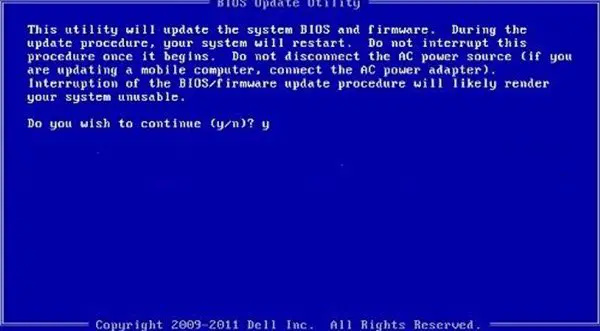
- Provjerite je li Windows ažuriran na najnoviju verziju/verziju. Provjerite dostupnost BIOS ažuriranja i učiniti potrebno. Također provjerite jesu li svi vozači, posebno upravljački programi za čipset su ažurirani na vašem sustavu. Osim toga, možda ćete morati rješavanje problema u stanju Clean Boot .
- Za neke pogođene korisnike računala izvijestili su da je onemogućavanje C-stanja u BIOS-u riješilo problem. Da biste izvršili ovaj zadatak, morat ćete provjeriti kod proizvođača računala ispravan postupak za onemogućavanje C-stanja u BIOS-u budući da različite marke računala mogu imati različite postupke za onemogućavanje C-stanja u BIOS-u. Imajte na umu da zimski san ne radi kada je ova postavka onemogućena, ali stanje mirovanja radi.
- Deinstalirajte softver NVIDIA GeForce Experience. Koliko god se čudno činilo, navodno je ovo uspjelo za neke pogođene korisnike računala. Dakle, možete isprobati popravak ako se odnosi na vaše okolnosti u kojima na vašem sustavu imate instaliran NVIDIA GPU.
Čitati : ID događaja 154, IO operacija nije uspjela zbog hardverske pogreške
2] Provjerite RAM module
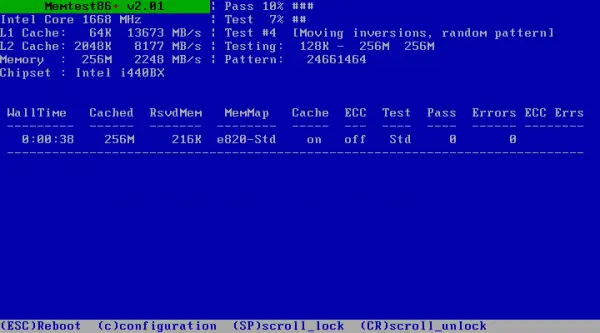
Provjerite jeste li instalirali podržane memorijske module za svoje računalo. Ako već jeste, možete pokrenuti Memtest86+ alat za testiranje vašeg RAM-a. Ovisno o ishodu testa memorije, ako se radi o lošem RAM-u, morat ćete zamijeniti RAM module. U suprotnom, možete samo ponovno postaviti modul(e) i vidjeti rješava li to problem WHEA Logger Fatal hardware and Event ID errors na vašem Windows 11/10 sustavu.
tik tok windows 10
Čitati : MEMORY_MANAGEMENT 0x0000001A pogreška
3] Identificirajte i ručno ažurirajte neispravan upravljački program hardvera
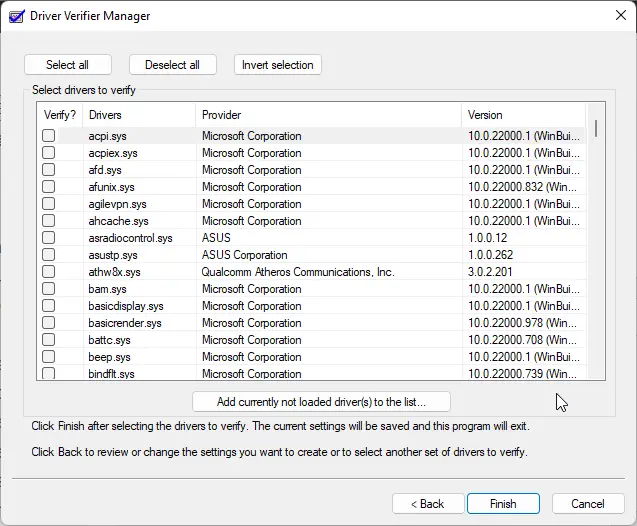
Prvo, možete trčati Verifikator vozača , uslužni program ugrađen u Windows OS koji će često pronaći upravljački program/upravljačke programe koji su temeljni uzrok BSOD-a/rušenja. Ako ste poduzeli potrebne radnje u vezi s upravljačkim programima koji su identificirani, ali problem i dalje postoji, možete slijediti korake u nastavku kako biste posebno identificirali i ručno ažurirajte problematični upravljački program hardvera .
- Otvorite Preglednik događaja.
- Dođite do zapisnika/sustava Windows događaja.
- Pronađite i pogledajte pogreške WHEA-Loggera . ID događaja može biti bilo koji od gore navedenih brojeva ili bilo koji drugi broj.
- Dvaput kliknite na pogrešku u zapisima, a zatim kliknite na DETALJI tab.
- Proširite SUSTAV pojedinosti.
- Sada, posebno tražite SABIRNICA, UREĐAJ i FUNKCIJA brojeve kako biste identificirali koja stavka u Upravitelju uređaja uzrokuje problem.
- Ostavite Preglednik događaja otvorenim i sada otvorite Upravitelj uređaja .
- Pomaknite se prema dolje do Uređaji sustava odjeljak. Vjerojatno ćete vidjeti nešto slično sljedećem, ali će se brojevi na krajnjoj desnoj strani razlikovati. Možete imati jedan ili više primjera.
Intel(r)5520/5500/x58 i/o hub pci express root port 3- 340a
Intel(r)5520/5500/x58 i/o hub pci express root port 7- 340e
- Dvaput kliknite na svaki od njih PCI Express korijenski priključak stavke u Upravitelju uređaja i zabilježite lokaciju koja će biti otprilike ova:
PCI bus 0, device 3, function 0.
- Sada pronađite onaj koji odgovara onome što ste pronašli u zapisnicima sustava Windows i uporedite pogrešku u zapisniku sustava Windows sa stavkom u upravitelju uređaja s istom lokacijom SABIRNICE, UREĐAJA i FUNKCIJE.
- Dvaput kliknite na tu stavku i idite na Vozač tab.
- Klik Ažurirajte upravljački program > pretraživati > Pusti me da odaberem .
- S popisa kompatibilnog hardverskog upravljačkog programa odaberite PCI Express Standard Root Port upravljački program.
- Klik Sljedeći da dovršite ažuriranje upravljačkog programa.
Ponovite za svaku od pogrešaka, ali samo ako imaju različitu BUS, DEVICE LOCATION. Ako su svi isti, onda nije potrebno.
4] Onemogućite AMD ili ATI uslužni program za vanjske događaje (ako je primjenjivo)
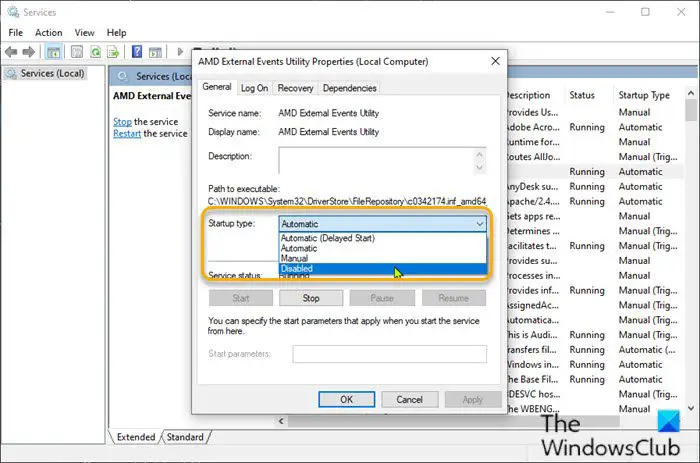
Ovaj se popravak primjenjuje ako imate AMD procesor. Da biste onemogućili AMD ili ATI External Events Utility na računalu sa sustavom Windows 11/10, slijedite ove korake:
- pritisni Windows tipka + R za pozivanje dijaloga Pokreni.
- U dijaloški okvir Pokreni upišite usluge.msc i pritisnite Enter za otvorite Usluge .
- U prozoru Usluge pomaknite se i pronađite AMD pomoćni program za vanjske događaje servis.
- Dvaput kliknite na unos za uređivanje njegovih svojstava.
- U prozoru svojstava kliknite padajući izbornik na Vrsta pokretanja i odaberite Onemogućeno .
- Zatim kliknite Stop pod, ispod Status usluge za zaustavljanje usluge.
- Klik primijeniti > u redu za spremanje promjena.
Provjerite je li problem riješen. U suprotnom pokušajte sljedeće rješenje.
5] Zamijenite svoju matičnu ploču i/ili CPU
U ovom trenutku, ako se problem nastavi, možda imate nepodržan ili nekompatibilan (trebao bi biti onaj koji je isporučen s uređajem ili točnu zamjenu) MOBO i/ili CPU, ili to može biti jedan ili bilo koji od hardver je neispravan – ako je to slučaj, morat ćete zamijeniti ovaj hardver od strane tehničara za PC hardver. U suprotnom, ako ste sigurni da su vaša matična ploča i CPU podržani i kompatibilni, možete to učiniti Vraćanje sustava što će vjerojatno riješiti problem ako je povezan sa softverom.
Nadamo se da će vam bilo koji od ovih prijedloga odgovarati!
Što može uzrokovati pogrešku WHEA?
Općenito, pogreška WHEA označava da je došlo do problema s hardverom na vašem računalu sa sustavom Windows 11/10. Poznati problemi mogu biti povezani sa stvarima kao što su upravljački programi uređaja, tvrdi diskovi, procesori, napajanje i loša ili oštećena memorija (DRAM). Hardverske komponente sadrže mehanizme za otkrivanje pogrešaka koji mogu otkriti kada postoji stanje hardverske pogreške – te se pogreške mogu klasificirati kao ispravljene pogreške ili neispravljene pogreške.
Windows 10 na ssd vs hdd
Povezani post : WHEA_UNCORRECTABLE_ERROR, 0x00000124 BSOD [Popravljeno] .













![Prijava za ChatGPT trenutno nije dostupna [Popravak]](https://prankmike.com/img/ai/AC/chatgpt-signup-is-currently-unavailable-fix-1.jpg)
![Instalacija VMware Tools zasivljena [Popravljeno]](https://prankmike.com/img/virtual/B7/install-vmware-tools-greyed-out-fixed-1.jpg)
